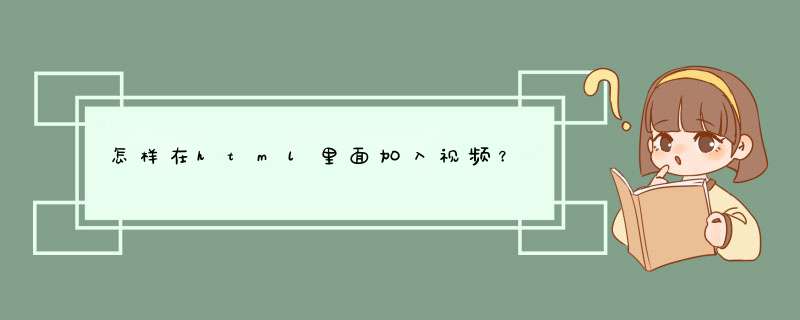
1、新建html文件,如图所示,在body标签中添加video标签,为video标签设置“src”属性,属性值是视频文件地址,这里以html同一目录下的“movie.mp4”视频为例:
2、此时的视频只会显示一个封面,并没有控制按钮,这时为video标签添加“controls”属性,如图所示,不需要添加属性值,可以看到视频中出现了常用的控制按钮:
3、直接插入的视频显示宽和高是视频本身默认的宽和高,这时可以给video添加我们想要的宽和高,这里以宽度400和高度300为例,添加属性“width”,属性值为“400”,添加属性“height”,属性值为“300”:
4、这时视频默认是加载完成后等待用户点击播放按钮再播放,如果需要加载完成后自动播放,可以给video添加属性“autoplay”,属性值为“autoplay”,这时视频加载完成后就会自动播放:
在html网页中添加视频过程如下:
1、如图,在项目文件中放置mp4格式的视频,因为H5只支持这类视频,avi格式的不可以。
2、然后在自己的HTML编辑软件建一个HTML5的文件,这里就用Hbuilder建立了。
3、然后添加video元素即可插入视频,最好用autoplay设置自动播放,controls设置控制栏。
4、source可以连接对应的视频文件资源,记得视频资源路径要写正确。
5、这样,等到HTML网页加载之后视频即可自动的播放。
6、并且左边有播放按钮,视频进度控制条等工具。
7、右边可以全屏播放,调节声音大小,如果是放在服务器上面还可以下载哟,非常方便。
最常用的向HTML中插入视频的方法有两种,一种是古老的<object></object>标签,一种是html5中的<video></video>标签。
前者的兼容性没得说,但是使用起来不太方便,后者使用起来很方便,但是兼容性让人头疼。
虽然后者兼容性存在很多问题,但是因为使用很方便,符合未来网页设计发展的趋势,因此我们以后者为主要的插入视频的方法,因为它兼容性的问题,前者作为辅助。
向HTML中插入视频有两种方法,一种是古老的object标签,一种是html5中的video标签。
前者兼容性相对好些,后者兼容性让人头疼。
示例如下:
<video width="602px" height="345px" controls="controls">
<source src="public/video/test.mp4" type="video/mp4"></source>
<source src="public/video/test.ogg" type="video/ogg"></source>
your browser does not support the video tag
</video>
当前,video 元素支持三种视频格式:
格式 IE Firefox Opera Chrome Safari
Ogg No 3.5+ 10.5+ 5.0+ No
MPEG 4 9.0+ No No 5.0+ 3.0+
WebM No 4.0+ 10.6+ 6.0+ No
Ogg = 带有 Theora 视频编码和 Vorbis 音频编码的 Ogg 文件
MPEG4 = 带有 H.264 视频编码和 AAC 音频编码的 MPEG 4 文件
WebM = 带有 VP8 视频编码和 Vorbis 音频编码的 WebM 文件
注:格式必须符合上面三条详细要求,比如MPEG 4,必须是H.264视频和AAC音频。
扩展资料:
HTML
超文本标记语言,标准通用标记语言下的一个应用。
“超文本”就是指页面内可以包含图片、链接,甚至音乐、程序等非文字元素。
超文本标记语言的结构包括“头”部分(英语:Head)、和“主体”部分(英语:Body),其中“头”部提供关于网页的信息,“主体”部分提供网页的具体内容。
参考链接:HTML_百度百科
欢迎分享,转载请注明来源:内存溢出

 微信扫一扫
微信扫一扫
 支付宝扫一扫
支付宝扫一扫
评论列表(0条)